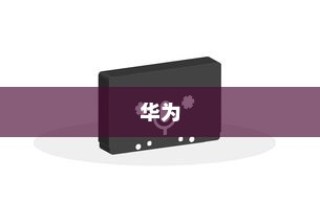华为设置自动更新软件的方法如下:打开华为手机上的应用商店,进入“我的”页面;在设置菜单中找到“自动更新”选项;选择开启自动更新功能,即可实现软件的自动更新,此方法能够确保用户及时获得最新的软件版本,提升使用体验。

随着科技的飞速发展,软件更新已成为我们日常生活中的重要任务之一,对于华为手机用户来说,保持软件的自动更新能够确保您始终享受到最新的功能、修复漏洞并提升性能,本文将为您详细介绍如何在华为手机上设置软件的自动更新,帮助您轻松完成这一操作。
在开始之前,请确保您的华为手机满足以下条件:请确保手机电量充足,以避免在更新过程中因电量不足而导致更新失败,您需要保持稳定的网络连接,因为更新软件需要良好的Wi-Fi或数据连接,请确保手机有足够的存储空间来下载和安装更新。
请按照以下步骤设置软件的自动更新:
- 打开“设置”应用。
- 在设置菜单中,滑动屏幕并找到“系统和更新”或“应用管理”选项,点击进入。
- 在应用列表中,点击“软件更新”。
- 在软件更新页面,您将看到“自动下载更新”或“自动更新”的选项。
- 点击该选项后,您可以选择“仅Wi-Fi下自动下载更新”或“仅Wi-Fi下自动更新”,以确保仅在连接到Wi-Fi时自动下载和安装更新。
除了设置自动更新外,您还可以根据自己的需求进行自定义设置:
- 定期检查更新:您可以手动点击“检查更新”来查看是否有新的软件版本可供下载。
- 通知提醒:开启软件更新的通知提醒功能,以便在有新版本可用时及时收到通知。
- 夜间自动安装:部分华为手机支持夜间自动安装系统更新的功能,您可以根据您的手机型号和系统版本进行相应的设置。
在设置软件自动更新时,请注意以下事项:
- 在软件更新前,建议备份重要数据以防数据丢失。
- 安装完系统更新后,请务必重启手机以完成更新过程。
- 注意电池健康状况,确保电池状态良好以支持软件更新的顺利进行。
- 留意存储空间,确保手机有足够的空间来下载和安装更新。
- 查看系统更新的日志,了解更新的内容和修复的问题以及已知的问题和改进。
- 谨慎使用第三方应用,以免干扰软件更新的过程。
在软件更新过程中,可能会遇到一些常见问题,例如更新失败、更新后应用闪退或系统卡顿等,如果遇到这些问题,可以尝试以下解决方案:
- 如果软件更新失败,请检查网络连接并确保手机电量充足,然后尝试重新下载和安装更新。
- 若软件更新后应用出现闪退现象,可以尝试清除应用缓存或重新安装应用。
- 如果系统更新后手机出现卡顿现象,请尝试重启手机或清理后台运行的应用,如果问题仍然存在,您可以考虑查看系统日志或寻求专业人士的帮助。
本文为您详细阐述了华为手机上软件自动更新的设置方法以及相关的注意事项和常见问题的解决方案,希望本文能够帮助您轻松完成软件自动更新设置,以便您及时享受到最新的功能、修复漏洞并提升性能,在使用过程中如有任何疑问或问题,请随时查阅相关文档或寻求专业人士的帮助。